Установка SSL на панели управления ISPmanager5
После того как Вы приобрели сертификат и получили его на почту следующим шагом его необходимо установить.
Для этого выполните следующие шаги:
Авторизуйтесь в панели управления.
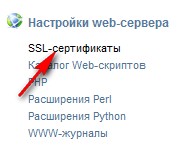
Перейдите во вкладку «Настройка Web-сервера» — SSL-сертификаты
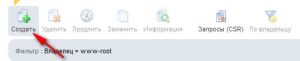
Нажмите на кнопку «Создать»
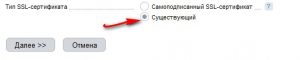
Отметьте «Существующий»
Нажмите «Далее»

Заполните поле «имя сертификата» (произвольное название)
Откройте RAR/ZIP архив с сертификатом пришедший Вам на почту
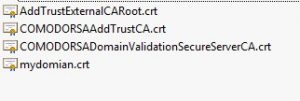
Данный архив содержит следующие данные
mydomian.crt (сертификат с названием вашего домена) — Ваш сертификат
COMODORSAAddTrustCA — цепочка сертификата он же корневой сертификат
COMODORSADomainValidationSecureServerCA — цепочка сертификата он же корневой сертификат
С помощью блокнота или NotePAd откройте содержимое файла mydomian.crt скопируйте данные в поле № 1 (SSL-сертификат)
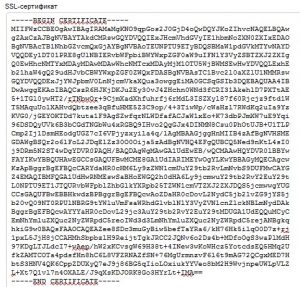
В поле №2 (Ключ SSL-сертификата) скопируйте PRIVAT KEY (приватный ключ) полученный ранее при генерации CSR кода
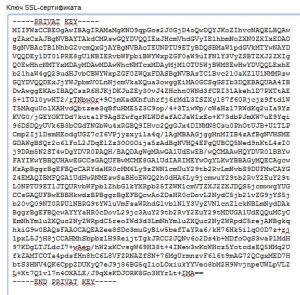
В поле №3 (Цепочка SSL-сертификатов) вставьте данные (для SSL Comodo) последовательно с файлов COMODORSAAddTrustCA и COMODORSADomainValidationSecureServerCA
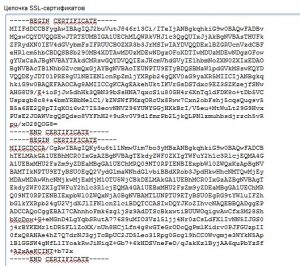
Нажмите завершить и дождитесь установки, далее новый сертификат появиться в общем списке сертификатов.
Теперь необходимо применить данный сертификат к домену для которого он был выпущен
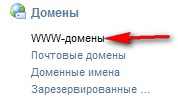
Перейдите в «Домены-WWW-домены»
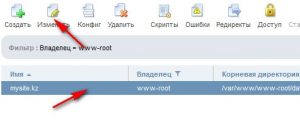
Выберете требуемый домен и нажмите «изменить»
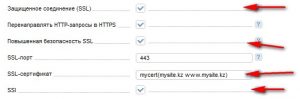
Отметьте следующие позиции и выберите созданный вами сертификат из списка
Нажмите «ОК» на этом установка сертификата завершена.
После установки сертификата рекомендуем проверить корректность установки https://www.sslshopper.com/ т.к может возникнуть такая ситуация когда сертификат работает но не на всех браузурах т.к отсутствует или неправильно настроена цепочка сертификатов.
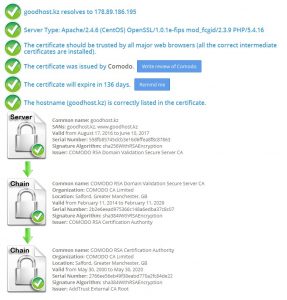 Верно установленный сертификат | 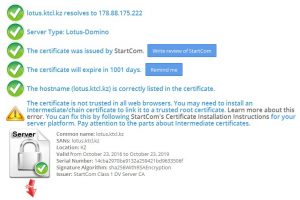 НЕ верно установленный сертификат |


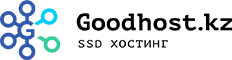
Свежие комментарии